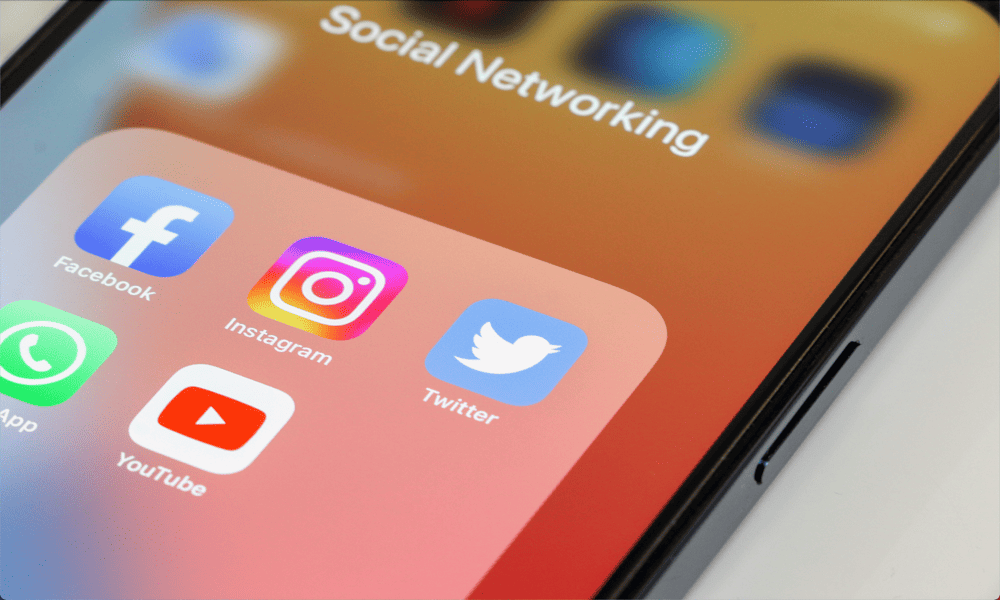Windows'ta Sync Center'ın (Mobsync.exe) Çalıştırılması Nasıl Durdurulur
Microsoft, Windows 10 Windows Işlemi / / March 17, 2020
Son Güncelleme Tarihi:

İşte Sync Center veya mobsync.exe'nin ne olduğuna ve Windows PC'nizi başlattığınızda çalışmasının nasıl durduğuna bir göz atın.
Görev çubuğunuzda yaşayan küçük yeşil ve sarı simgenin ne olduğunu hiç merak ettiniz mi? Veya neden çalışıyor? Windows PC'nizi başlattığınızda ne olduğunu, ne yaptığını ve çalışmasını nasıl durduracağınızı burada görebilirsiniz.
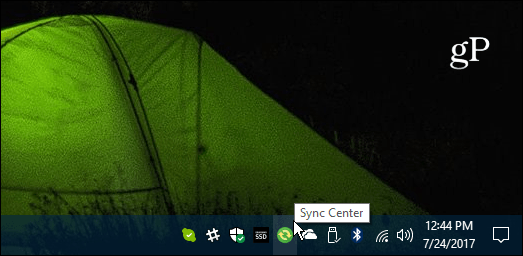
Sync Center or mobsync.exe dosyası nedir?
Microsoft Sync Center, Windows'un tüm modern sürümlerinde bulunan bir Microsoft işlemidir. Genellikle dosyalarınızı bir ağ konumu üzerinden mobil cihazlarla senkronize etmek için kullanılır. Ayrıca arka planda çalışabilir ve çevrimdışı saklayabilir. Örneğin, Internet Explorer'ın sayfaları çevrimdışı görüntülemek üzere eşitlemek üzere ayarlanmış olması durumunda çalışır.
Eşitleme Merkezi işlemini, İşlemler sekmesi altındaki Görev Yöneticisi'nde başlattıktan sonra öldürebilirsiniz. İçinde Windows 10 aşağıdaki resimde olduğu gibi Microsoft Sync Center olarak listelendiğini görmelisiniz. Windows'un önceki sürümlerinde,
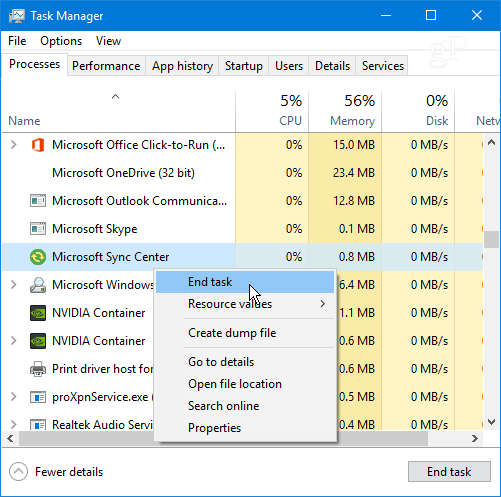
Eşitleme Merkezinin Başlangıçta Çalışmasını Durdurma
Kullanmazsanız ve başlangıç sırasında Eşitleme Merkezi işleminin çalışmasını istemiyorsanız durdurabilirsiniz. Bunu yapmak için Çevrimdışı Dosyalar özelliğini devre dışı bırakmanız gerekir. Windows 10'da bunu yapmanın en kolay yolu klavyenizdeki Windows Tuşuna basmak ve yazın:çevrimdışı dosyalar üst taraftan sonucu seçin veya Enter tuşuna basın. Veya Windows'un önceki sürümlerinde, Denetim Masası> Ağ ve İnternet> Çevrimdışı dosyalar.
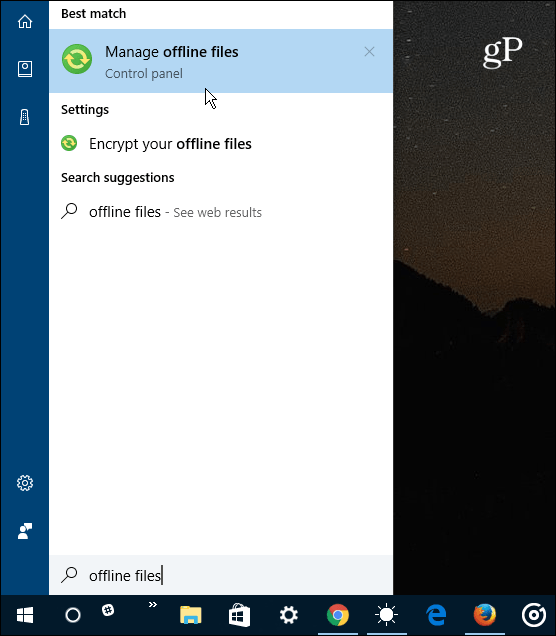
Ardından Genel sekmesinin altındaki Çevrimdışı Dosyaları Devre Dışı Bırak düğmesine basın ve Tamam'a tıklayın.
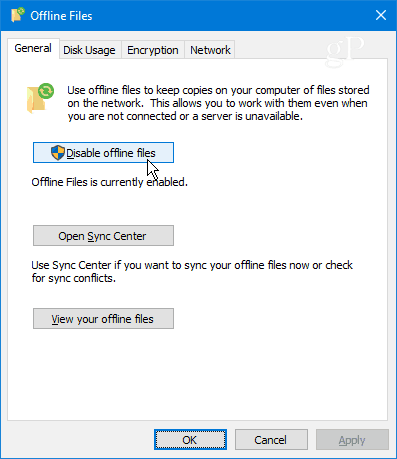
Çevrimdışı Dosyaları devre dışı bırakma işlemini tamamlamak için can sıkıcı bir yeniden başlatma yapmanız gerekecek, böylece kesinti süreniz olana kadar bunu yapmak istemeyebilirsiniz.
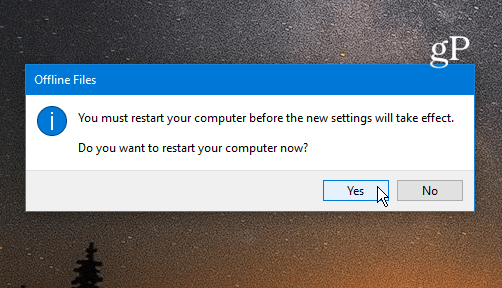
Bu özelliği yalnızca kullanmadığınızda devre dışı bırakmanız gerektiğini unutmayın. Örneğin, aşağıdaki resimde benim Windows Home Sunucusu ancak bu sunucunun bağlantısı kesildiğinden, onu başlatmak için öldürmeye karar verdim. İşlemi çalıştırmanız gerekip gerekmediğinden emin değilseniz, bir şeyi devre dışı bıraktıktan sonra çalışmayı durdurursa, tekrar geri dönün ve Çevrimdışı Dosyaları tekrar açın.

Windows Eşitleme Merkezi'ni kullanıyor musunuz veya herhangi bir sorunuz mu var? Aşağıya bir yorum bırakın veya bize katılın yardım forumları.